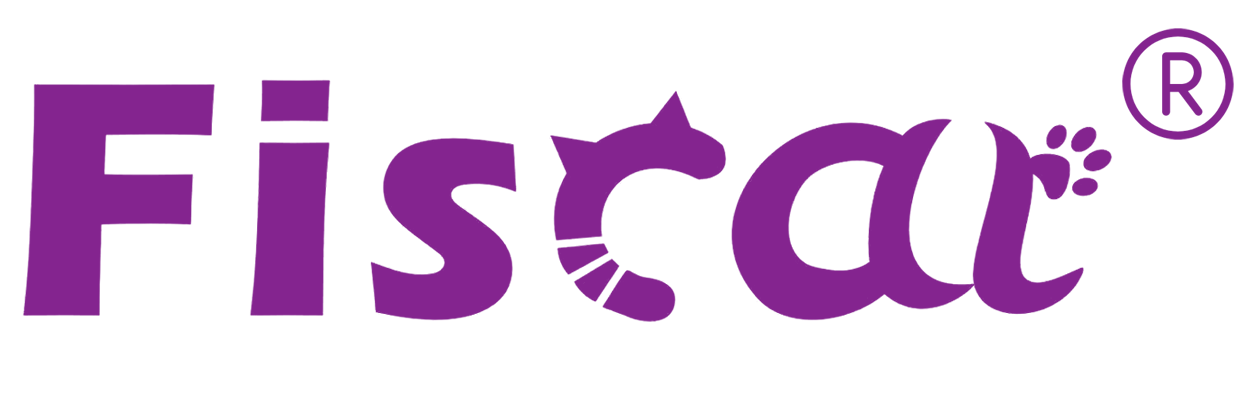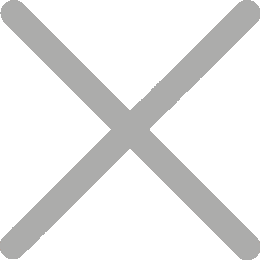Maîtriser l'écran client FD70: guide de l'utilisateur et conseils de sécurité
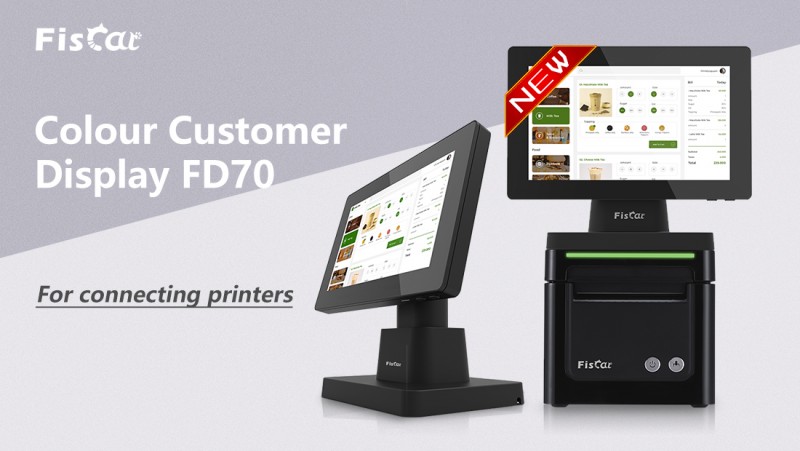
L'écran client couleur FD70 de FISCAT est une solution polyvalente et élégante conçue pour améliorer vos opérations de détail. Que vous l'utilisiez pour afficher les prix, faire de la publicité ou attirer les clients avec des vidéos, le FD70 est facile à utiliser et rempli de fonctionnalités. Ce guide vous expliquera la configuration, l'utilisation et les conseils de sécurité clés pour vous assurer de tirer le meilleur parti de votre FD70.
Démarrer: Déboîtage et configuration
1. Déboîtage:
- À l'ouverture du paquet, vous trouverez l'écran FD70, un câble USB externe, un manuel de démarrage rapide et des accessoires en option comme la carte TF.
- Inspectez l'appareil pour tout dommage visible. En cas de problème, contactez immédiatement notre équipe de support.
2. Connecter le FD70 :
- Connexion d'alimentation: Connectez le câble USB de FD70 à l'imprimante ou au PC. L'écran s'allumera automatiquement.
- Connexion d'imprimante fiscale: La FD70 peut être jumelée à l'imprimante fiscale de FISCAT via un port USB. Assurez-vous que la connexion est sécurisée et stable pour des performances optimales.
3. Configuration initiale:
- Le FD70 est conçu pour la fonctionnalité plug-and-play, donc aucune configuration compliquée n'est nécessaire. Une fois activé, il se synchronisera automatiquement avec votre système.
- Pour une personnalisation avancée, consultez le manuel d'utilisation pour obtenir des instructions détaillées sur l'ajustement des paramètres tels que la luminosité, le contraste et les modes d'affichage.
Utilisation du FD70: Caractéristiques et fonctions
1. Affichage de chaîne de caractères:
- Chaîne de caractères peut être affiché dans la zone de texte. Vous pouvez changer la couleur des personnages et de l'arrière-plan. En mode standard, le nombre de colonnes et de lignes dans la zone de texte peut être modifié à partir du logiciel d'application.
- La taille du caractère est déterminée automatiquement par le nombre spécifié de colonnes et de lignes. La taille du caractère est uniforme dans la zone de texte et il n'est pas possible de modifier partiellement la taille du caractère.
2. Affichage du code QR :
- Un code QR peut être affiché dans la zone texte en mode standard. Notez les points suivants pour afficher un code QR.
· Afficher un code QR afin qu'il s'adapte à l'intérieur de la zone de texte.
Puisque le taux de reconnaissance d'un code QR varie en fonction de la largeur des modules, de la luminosité de l'écran et des caractéristiques du lecteur, assurez-vous de vérifier le
taux de reconnaissance à l'avance pour déterminer les paramètres et les conditions d'utilisation afin que les exigences du lecteur soient satisfaites.
· Afficher un code QR afin qu'il ne se superpose pas sur la zone de texte.
3. Affichage des données graphiques :
- Données graphiques qui peuvent être affichées dans les zones de texte et d'image suit. Pour les spécifications des données JPEG, BMP, GIF et PNG disponibles.
| Description | |
| Données d'image | • En spécifiant la taille de l'affichage, l'image peut être réduite ou agrandie et affichée dans la zone d'image. |
| Cadre | • Données graphiques qui peuvent toujours être affichées dans la zone de texte pour décorer la zone de texte. Pour afficher la chaîne de caractères sur la trame, la partie des données de la trame qui se chevauchent avec les caractères doit être transmissive. |
| • Faire correspondre la taille des données du cadre (taille de pixel horizontale et verticale) à la taille de la zone de texte. Si la taille des données d'image est plus grande que la zone d'image, le graphique est réduit de sorte qu'il s'adapte à l'intérieur de la zone d'image. | |
| Présentation de diapositives | • Plusieurs données graphiques peuvent être affichées à tour de file à intervalles réguliers dans la zone d'image. |
| • Faire correspondre la taille de chaque données graphiques (taille de pixel horizontale et verticale) à la taille de la zone d'image. Si la taille des données graphiques est plus grande que la zone d'image, le graphique est réduit de sorte qu'il s'adapte à l'intérieur de la zone d'image. | |
| NOTE | • Les images BMP ne peuvent pas être mises à l'échelle. |
4. Affichage vidéo :
- La vidéo peut être affichée dans les zones d'image. Les formats vidéo pris en charge sont MP4, mkv, avi, flv et ainsi de suite.
Meilleures pratiques pour utiliser le FD70
1. Gardez-le propre:
- Utilisez un chiffon doux et sec pour nettoyer l'écran. Évitez d'utiliser des nettoyants abrasifs ou des liquides qui pourraient endommager l'écran.
- Si l'écran devient taché, essuyez-le doucement de haut en bas pour éviter les stries.
2. Placement approprié:
Positionnez le FD70 au niveau des yeux pour une visibilité maximale. Évitez de le placer sous la lumière directe du soleil ou près de sources de chaleur.
Assurez-vous que l'écran est bien monté ou placé sur une surface stable pour éviter les accidents.
3. Optimiser la luminosité:
- Ajustez le réglage de luminosité en fonction des conditions d'éclairage de votre magasin. Trop clair ou trop faible peut fatiguer les yeux des clients.
4. Mises à jour régulières:
Vérifiez périodiquement les mises à jour du firmware. FISCAT publie souvent des mises à jour pour améliorer les performances et ajouter de nouvelles fonctionnalités.
Conseils de sécurité et d'entretien
1. Évitez l'exposition à l'eau:
- Le FD70 ne doit pas être exposé à l'eau ou à une humidité élevée. Gardez-le loin des éviers, des fontaines ou des zones humides.
2. Empêcher le surchauffage:
Assurez-vous que le FD70 a une ventilation adéquate. Évitez de placer des objets lourds au-dessus de l'appareil ou de bloquer ses ouvertures de ventilation.
3. Manipuler avec soin:
- Traitez le FD70 avec soin, en particulier lors de son déplacement. Évitez de laisser tomber ou d'appliquer une force excessive à l'écran.
Sécurité 4.Power:
Utilisez toujours le câble USB fourni.
- Éteignez le FD70 et déconnectez-le de l'imprimante ou du PC lorsqu'il n'est pas utilisé pendant de longues périodes.
Dépannage des problèmes communs
1. L'écran ne s'allume pas:
Vérifiez la connexion électrique et assurez-vous que le câble fonctionne. Si le problème persiste, contactez l'équipe d'assistance FISCAT.
2. Mauvaise lecture vidéo: - Assurez-vous que la carte TF est correctement insérée et contient des fichiers vidéo valides dans des formats pris en charge.
3. Afficher ne pas synchroniser avec l'imprimante fiscale:
Vérifiez que la connexion USB est sécurisée. Consultez le manuel d'utilisation pour les étapes de dépannage.
4. Problèmes d'affichage graphique:
Assurez-vous que les images téléchargées sont dans le format et la résolution corrects. Effacez le cache si nécessaire.
Conclusion : tirez le meilleur parti de votre FD70
L'écran d'affichage client FD70 est un outil puissant pour améliorer l'engagement des clients et rationaliser les opérations. En suivant ce guide, vous pourrez configurer, utiliser et entretenir votre FD70 avec facilité. Que vous affichiez des prix, des codes QR ou des vidéos dynamiques, le FD70 est conçu pour répondre aux besoins des magasins de détail, des pharmacies et des magasins spécialisés modernes.
Si vous avez des questions ou avez besoin d'aide supplémentaire, n'hésitez pas à contacter notre équipe d'assistance. Chez FISCAT, nous sommes là pour vous aider à réussir.
Le FD70 est plus qu'un écran, c'est une passerelle vers une meilleure expérience client et des opérations commerciales plus intelligentes. Avec des soins et une utilisation appropriés, il servira de fiable
compagnon pour vos besoins quotidiens de vente au détail. Bonne vente !